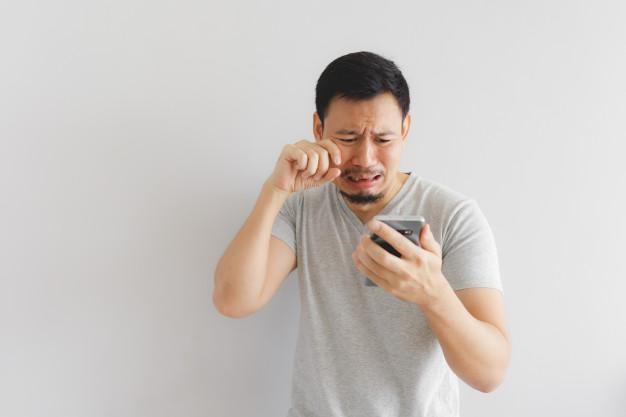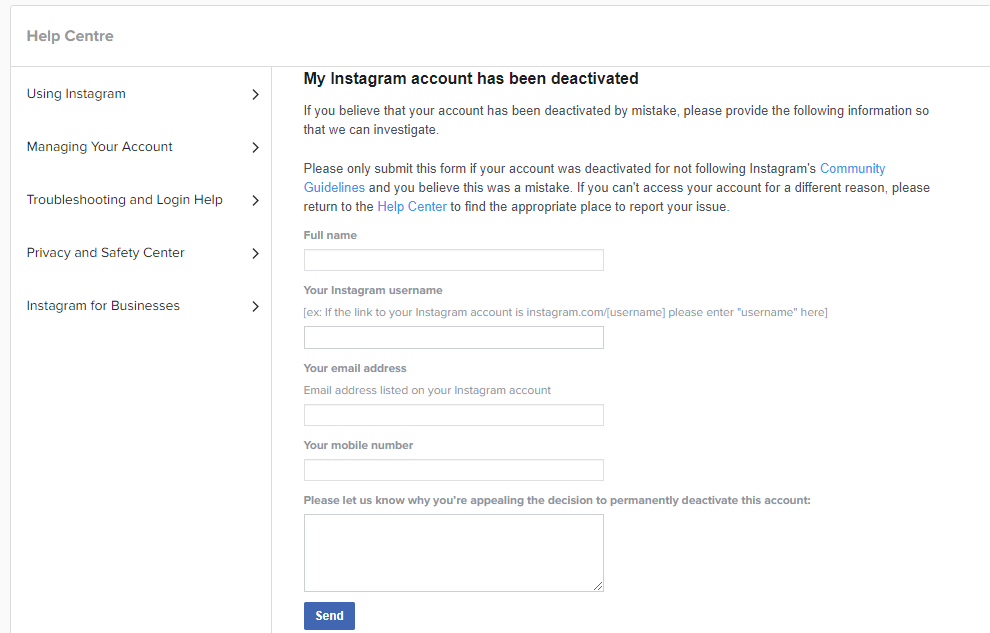Med en milliard brugere er Instagram blandt de mest populære sociale netværksapplikationer, der er tilgængelige i dag. En Instagram-konto bliver dog nogle gange deaktiveret på grund af en brugers egen beslutning eller overtrædelse af Instagrams brugsbetingelser. Og et af de vigtigste spørgsmål i en Instagram-brugers liv er, hvordan du får din Instagram tilbage efter at være blevet deaktiveret. Selvom det virker svært, men ikke umuligt, er her et par trin, du skal følge for at gendanne din slettede Instagram-konto.
Forskellen mellem en deaktiveret og en slettet Instagram-konto.
Inden jeg starter med trinene, er det vigtigt at vide, om din Instagram-konto er blevet deaktiveret eller slettet. Deaktivering og sletning af Instagram-kontoen involverer:
- Deaktiveret af brugeren. Brugeren beslutter af en eller anden grund at deaktivere sin konto i nogen tid. Denne konto kan aktiveres af brugeren, og der ville ikke være nogen problemer med denne type genaktivering af din Instagram-konto.
- Deaktiver af Instagram. Dette sker, hvis Instagram-supportteamet identificerer en overtrædelse af vilkårene og betingelserne for brug. Denne situation er en smule kompliceret, da brugeren bliver nødt til at udfylde og indsende en formular til Instagrams tekniske supportteam, der forklarer og anmoder om genaktivering af kontoen.
- Sletning af Instagram-kontoen. Hvis brugeren har valgt at slette kontoen for altid, så er det ikke muligt at få den slettede Instagram-konto tilbage. Brugeren skal blot oprette en ny med et andet brugernavn, men kan stadig bruge den samme e-mailadresse og telefonnummer.
Læs også: Sådan gendannes slettede Instagram-beskeder på Android og iPhone
Hvordan får jeg den slettede Instagram-konto tilbage?
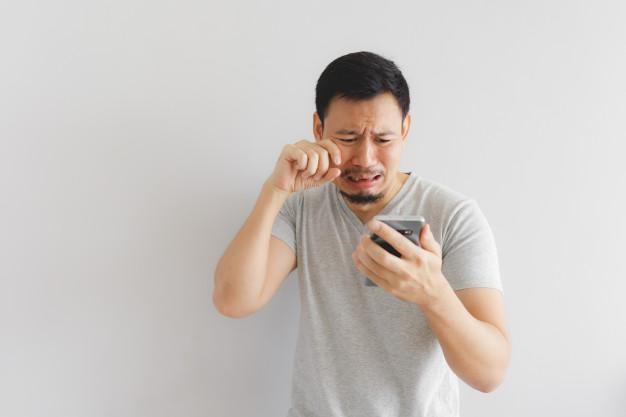
Nå, den bitre sandhed er, at hvis du har slettet og ikke deaktiveret din Instagram, så er der ingen måde at hente eller genaktivere den konto.
Du kan kun aktivere de Instagram-kontoer, der er blevet deaktiveret.
Trin til, hvordan du får din Instagram tilbage efter at være blevet deaktiveret:
Trin 1. Tryk på Instagram- appikonet og åbn det.
Trin 2. Du bliver nødt til at logge ind med dine legitimationsoplysninger. Brugernavnet kan enten være din e-mailadresse, telefonnummer eller et ID, hvis du har angivet det tidligere.
Trin 3. Indtast adgangskoden i boksen nedenfor.
Trin 4. Tryk på Log ind- knappen.
Trin 5. Hvis du har indtastet de korrekte legitimationsoplysninger, vil din deaktiverede konto automatisk blive genaktiveret, og den vil lade dig logge ind. Generelt oplever brugerne ingen problemer, mens de genaktiverer kontoen.
Trin 6. Følg instruktionerne, der vises på skærmen, som kan omfatte bekræftelse af dit mobilnummer via OTP eller ved at acceptere siden med opdaterede vilkår og politikker.
Trin 7. Hvis du har glemt adgangskoden, skal du klikke på linket under Log på-knappen, hvor der står Få hjælp til at logge på, og det vil tage dig igennem nogle trin for at nulstille din adgangskode. Dette vil endelig genaktivere din Instagram-konto .
At deaktivere din Instagram-konto, ved et uheld eller med vilje for at få ro i sindet, er ikke et stort problem. Du kan altid genaktivere din Instagram-konto ved at følge trinene nævnt ovenfor. Der er dog en anden type problem, hvis din Instagram-konto har været:
- Suspenderet af Instagram
- Deaktiveret af Instagram
I disse tilfælde vil det simple forsøg på at logge ind ikke fungere, og selvom du bruger de korrekte legitimationsoplysninger til at logge ind, vil du få en fejlmeddelelse, der siger, "Din konto er blevet suspenderet eller deaktiveret" eller "Instagram har deaktiveret din konto for overtrædelse af vilkårene for brug”.
Den eneste mulige løsning er at besøge Instagram-embedsmanden og få adgang til Instagram-appelformularen. Den kan tilgås bedre ved at bruge din computers webbrowser ved at skrive nedenstående webstedsadresse i adresselinjen eller ved blot at klikke her.
https://help.instagram.com/contact/606967319425038
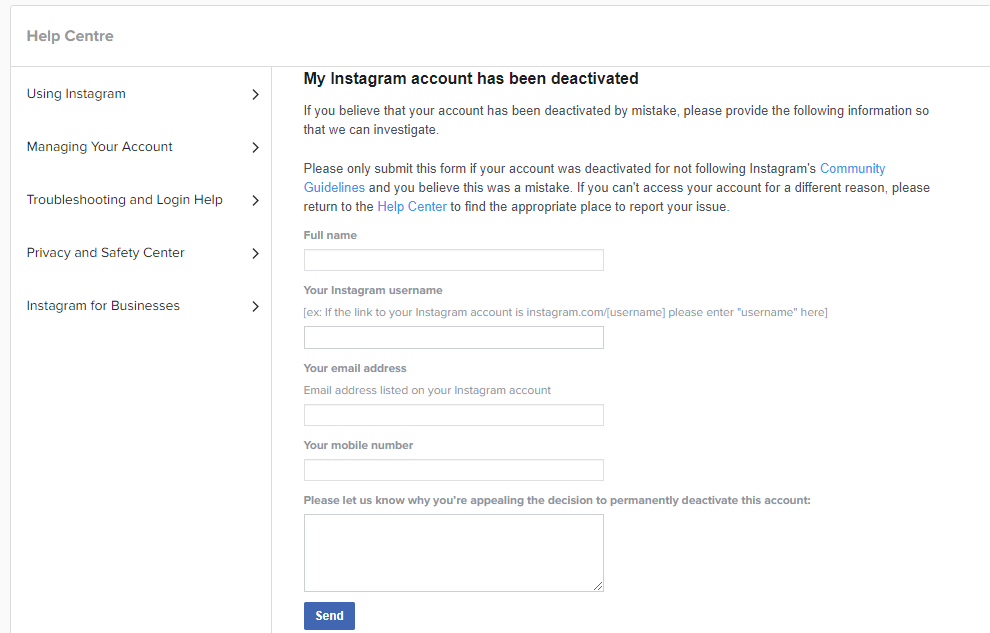
Udfyld formularen på websiden med de korrekte og matchende detaljer. Denne formular hjælper dig med at sende en anmodning til Instagram om at give dig adgang til din konto igen. Formularen kræver grundlæggende oplysninger som:
Fulde navn. Indtast dit for- og efternavn, som det stod på Instagram-kontoen.
Brugernavn. Dette felt kræver, at du indtaster dit Instagram-brugernavn.
Email adresse. Du kan have mere end én e-mailadresse. Indtast den, der er knyttet til din Instagram-konto.
Mobilnummer. Indtast det korrekte mobilnummer, da du muligvis modtager en OTP, der bekræfter din konto.
Ankeanmodning. Dette er den vigtigste boks, hvor du skal indtaste en kort besked, der vil fungere som en appel for at gendanne din slettede Instagram-konto. Når du skriver en appel, skal du huske på følgende punkter:
- Undskyld aldrig, da undskyldning kan betragtes som en accept af en form for fejl. Sandsynligvis var du ikke klar over alle Instagrams vilkår og betingelser, men at undskylde ville betyde, at du tog fejl med vilje.
- Brug aldrig et dominerende og hårdt sprog. Hold i stedet en høflig og rolig tone, mens du skriver din appel.
- Vær kortfattet og forklar, at din konto blev deaktiveret ved en fejl, hvilket ikke er nogens skyld, og du gerne vil have den genaktiveret.
- En lille tak , i sidste ende, er altid kendt for at gøre underværker.
Når skemaet er alle fyldt op, tjek igen , og ramte derefter på knappen Send. Dette er det sidste trin på listen over trin, der er inkluderet i, hvordan du får din Instagram tilbage efter at være blevet deaktiveret. Der er ingen tidsramme defineret for, hvornår Instagram vil tjekke og svare på din anmodning. Men du kan vente en uge, før du sender endnu en appel. Vær tålmodig og overdriv det ikke.
Læs også: Sådan downloader du alle dine Instagram-data
Hvad er det næste trin i Hvordan får jeg slettet Instagram-konto tilbage?
Når du har indsendt formularen nævnt ovenfor, vil du modtage en e-mail fra Instagrams tekniske supportteam bestående af en række tal og en e-mailadresse, hvor du skal sende et svar videre. Denne procedure skal bekræfte, om den faktiske ejer af kontoen forsøger at gendanne sin slettede Instagram-konto. Du skal sende adgangskoden eller rækkefølgen af tal sendt til dig sammen med dit billede til den e-mailadresse, der er nævnt i e-mailen sendt af Instagram . Når du har sendt de nødvendige oplysninger, vil kontoen blive gendannet inden for 3 dage.
I tilfælde, hvor e-mailen sendt af Instagrams tekniske supportteam angiver, at kontoen blev deaktiveret på grund af overtrædelse af vilkårene og politikkerne, skal du indsende formularen igen og forklare, at du ikke var opmærksom på en sådan hændelse, og anmode om genaktivering.
Der er chancer for, at du måske slet ikke kan gendanne din Instagram-konto, hvis det er mere end 30 dage siden, din konto blev slettet, eller oplysningerne på Instagram-kontoprofilen ikke stemmer overens med de oplysninger, du sender via formularen eller e-mailen . Enhver ufuldstændig information i din Instagram-profil vil blive betragtet som en uoverensstemmelse, medmindre du sender de korrekte oplysninger med appel-e-mailen eller formularen.
Før du henter din slettede Instagram-konto, er her et par vilkår og betingelser for brug, som er opslået af Instagram. Tjek listen igennem for at identificere, om du har brudt en regel eller ej:
- Instagram-kontoindehaveren skal være 13 år eller ældre.
- Instagram-kontiene kan ikke sælges, købes eller overføres fra én bruger til en anden.
- Brugere må ikke poste noget seksuelt, diskriminerende eller voldeligt indhold på deres konti.
- Brugere må ikke bruge deres Instagram-konti til at sende spam-beskeder til andre brugere.
- Brugere skal undgå oprettelsen af mange robot- eller inaktive konti for personlig vinding.
- Brugere må ikke sende filer af ondsindet karakter over Instagram.
- Brugere må ikke bruge Instagram til ulovlige formål
- Brugere må ikke dele deres legitimationsoplysninger med andre.
- Brugere må ikke fornærme, true eller intimidere en anden bruger i kommentarfeltet.
- Brugere må ikke offentliggøre følsomme oplysninger som telefonnummer, SSN, kreditkortoplysninger osv.
Læs også: Sådan blokerer/fjerner du blokering af nogen på Instagram
Sidste ord: Sådan får du din Instagram tilbage efter at være blevet deaktiveret
For dem, der er aktive på sociale medier, er en deaktiveret konto som et mareridt, for den stopper en vigtig proces i dit liv. Sletning af en konto har desværre ingen løsning og bør undgås for enhver pris. Hvis du føler dig en smule overoptaget i et par dage, ville en simpel deaktivering af kontoen være det rigtige skridt, som selvfølgelig kan genaktiveres når som helst. Hvis du har problemer med din Instagram-konto, så skriv en note i kommentarfeltet, og vi vil gerne løse det for dig.
Flere emner på Instagram.
Sådan downloader du Instagram-historier ved hjælp af Story Savers til Instagram
Sådan skjuler du Instagram-konto fra søgning
Sådan ser du, hvem der har set min Instagram-profil
Sådan opretter og tilføjer du brugerdefinerede Instagram-historiefremhævningscovers
Sådan ændres Instagram-brugernavn